在调整和库存照片的帮助下,用ps遮罩制作令人惊叹的作品。
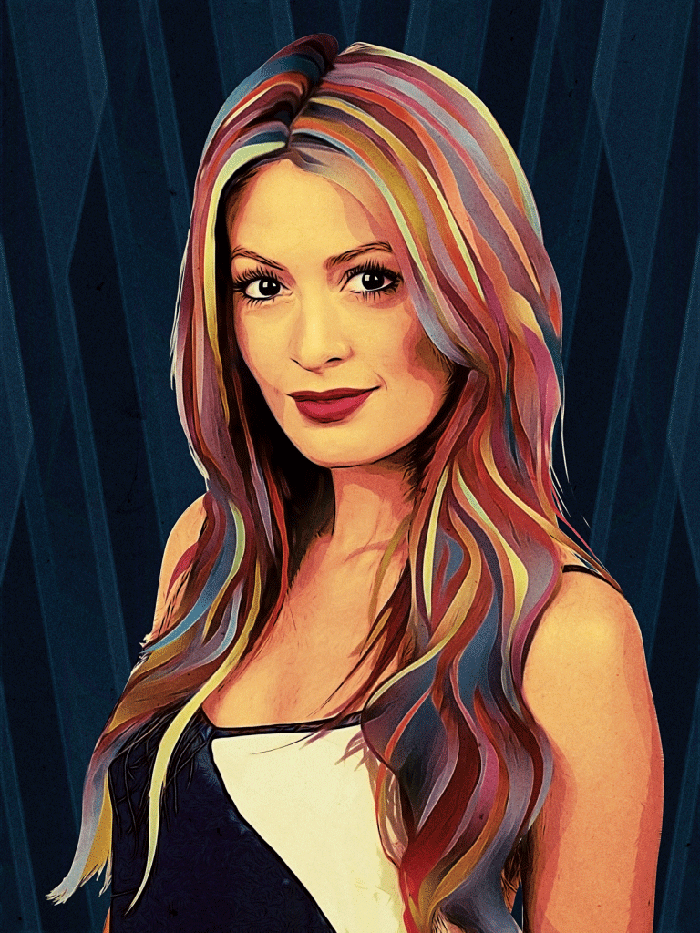
1. 修饰肖像
首先,用笔刷(J)将你的主题分开,以修复在眼睛下的污点和眼袋。创建一个曲线调整,反转(CMD / Ctrl +1)和面具在眼睛用一个软的白色的刷子。增加眼睛的对比度。.
2. 用钢笔工具勾勒出轮廓
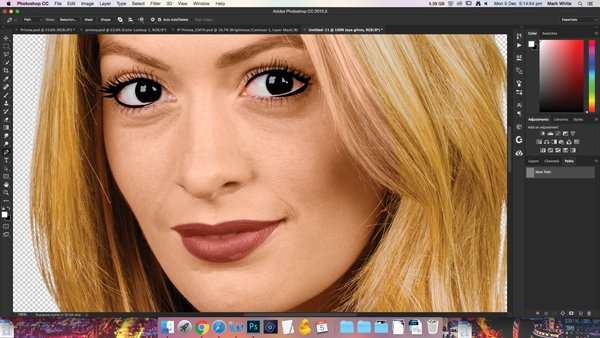
再次选择钢笔工具。在一个新的图层,选择在脸的周围和填充 #e4b5a3。选择新图层上的眼睛并用黑色填充,然后为每个正文部分创建一个轮廓。现在隐藏这些层;他们以后将提供细节。
3. 在阴影中工作
创建一个50% 不透明层, 再用钢笔, 选择和填充一些阴影与黑色。创建另一个50% 不透明层, 并完成其余的阴影。合并这些图层, 然后转到Filter(滤镜)>Filter Gallery(滤镜库)>Dry Brush(干画笔), 设置为画笔大小: 2, 画笔详细信息: 8, 纹理: 1.
4. Run the Poster Edges filter
隐藏你的阴影层连同你用钢笔勾勒出的身体部分。复制您的照片图层 (cmd/ctrl + j), 然后再次转到滤镜库。转到海报边缘并选择边缘厚度:10、边缘强度:10、色调分离: 6.
5. Apply the Oil Paint filter
随着你的海报边缘效果的应用,你会有一个微妙的轮廓整个肖像。滤镜>风格化>油漆选择程式化:10、清洁:6、规模:10、毛的细节:10,发光角度:90度,照:0。这将软化和混合你的肖像画给一个更生动的感觉。.
6. Make the Cutout effect
再次到滤镜库。选择“抠图”,而不是遵循每一个值应该键入的规则,尝试一下对你的主题最有效的方法。保持简单低和高保真高清晰的结果。
7. Re-apply the Oil Paint filter
再次,去油漆过滤器。运行完全相同的值,你以前–PS图象处理软件会自动加载上那些你用–只有这一次,将清洁度高达10甚至更多的模糊效果。.
8. Filter the hair
打一个新图层。用钢笔选择头发,然后点击CMD复制到一个新图层。去滤廊;选择绘画涂抹(画笔大小:20,清晰度:40)、Palette Knife(笔触大小:7,中风的细节:3、柔软性:10)。
9. Draw over the hair
在头发上面的新层上,用钢笔工具选择头发。填补这些与# 642215,设置该层的多。因为我们在前一步骤中过滤了头发,所以选择颜色块应该比较容易。.
10. Brush over the hair
点击你刚刚创建的发图层的预览窗口。创建一个新层,选择一个大的,0%的硬笔刷,并使用所提供的样本在filesilo颜色,添加一个五彩斑斓的不同颜色的触动,梯度效应。.
11. Repeat the hair effect
重复这个效果,直到大部分的头发被这些明亮的颜色覆盖。您可能希望尝试不同的混合模式,如屏幕、柔光和颜色回避。取消隐藏你创建钢笔轮廓层,并将其拖到层堆栈的顶部.
12. Touch up the hair
同样地,单击“将所有内容合并到一个新层”;在步骤8中过滤你的头发的预览窗口,点击“面具”。使用模糊颜色涂抹到根部,然后选择滤镜>滤镜库>绘画涂抹,画笔大小设置为20,锐度:40.
13. Adjust the piece
在这个阶段,开始调整你的图像调整曲线(看到),Vibrance(振动:+ 50,饱和度:+ 10),添加一个渐变映射。我们提供了一个梯度,你可以应用到一块,只是把梯度映射到软灯,以达到最佳效果。.
14. Add noise
创建一个新层。转到滤镜>噪声>添加噪声和选择量:400%,分布:高斯和选中单色框。单击OK,设置为柔光,30%不透明。插入纸张的纹理,去色(命令/ Ctrl + Shift + U)和设置为叠加,不透明度为40%。在图层堆栈的底部插入您的背景。.
15. Sharpen and cartoonise
最后,将所有内容合并到新层两次。在这两层中的第一层,进入滤镜>噪声>减少噪音;选择强度:10,保存细节:100%,减少颜色噪声:100%,锐化细节:0%。第二,打开 滤镜>其他>高反差;选择6px,单击确定,设置叠加锐化.
|  豫公网安备 41019702003306号
豫公网安备 41019702003306号